Aufgaben App
Dec 10, 2023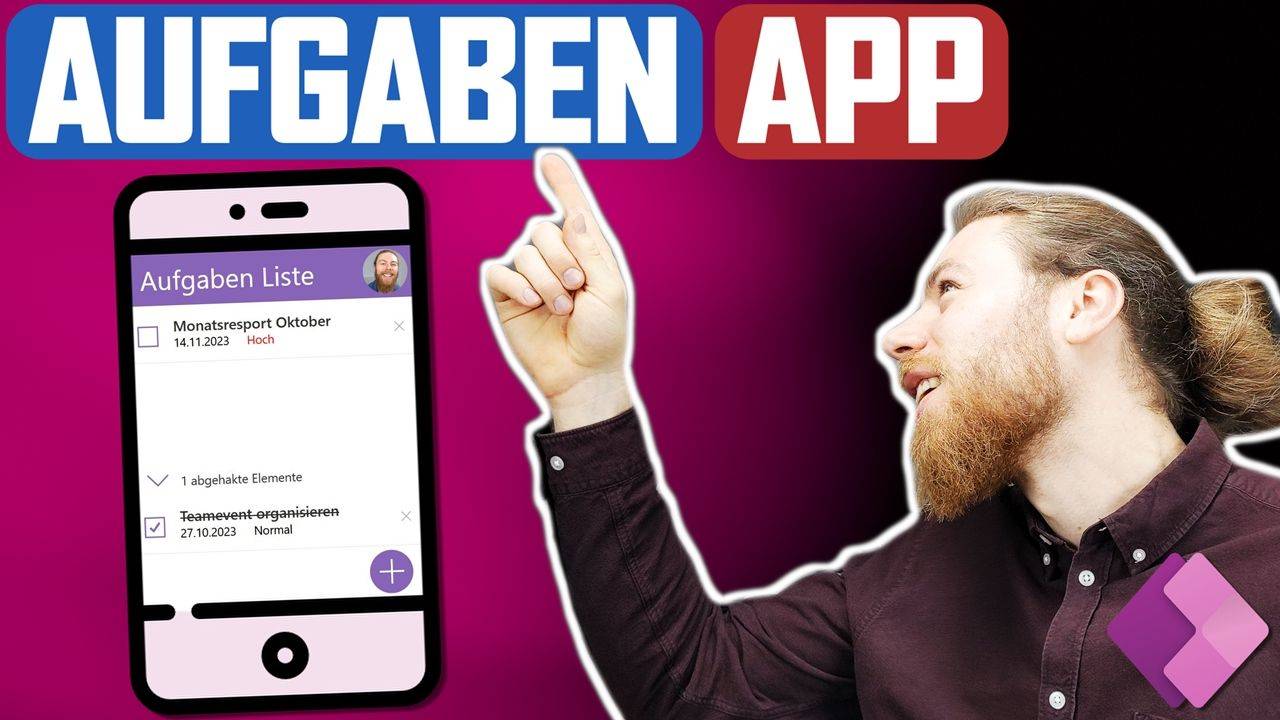
Erstelle deine eigene Aufgaben App
Ich zeige dir, wie du mit Power Apps eine benutzerdefinierte Aufgaben App erstellst. Diese App ermöglicht es dir, To-Dos zu erstellen, zu bearbeiten und zu löschen sowie abgeschlossene Aufgaben ins Archiv zu verschieben. Egal ob du eine einfache Aufgabenliste oder eine detaillierte Aufgabenverwaltung benötigst – diese App lässt sich flexibel anpassen.
Schritt 1: SharePoint Liste anlegen
Erstelle eine SharePoint Liste, in der deine Aufgaben gespeichert werden.

Schritt 2: App in Power Apps erstellen
Erstelle in Power Apps eine leere Canvas App im Telefonformat, um die Aufgaben App auf mobilen Geräten nutzbar zu machen. Der erste Schritt ist das Design der Benutzeroberfläche.
Füge einen vertikalen Katalog hinzu, um die Aufgaben aus der SharePoint Liste anzuzeigen. Jede Aufgabe wird als einzelner Eintrag dargestellt, der den Titel, das Fälligkeitsdatum und die Priorität anzeigt. Passe die Größe und die Darstellung der einzelnen Felder an, um die Informationen übersichtlich zu präsentieren. (z.B. mit farblicher Markierung der Priorität)

Schritt 3: Aufgaben hinzufügen, bearbeiten und löschen
Damit BenutzerInnen neue Aufgaben erstellen und bestehende Aufgaben bearbeiten können, füge ein Bearbeitungsformular hinzu. Verknüpfe dieses Formular mit der SharePoint Liste.
- Aufgaben hinzufügen: Ein Klick auf das Hinzufügen Icon soll das Formular öffnen, in das der Titel, das Fälligkeitsdatum und die Priorität der neuen Aufgabe eingetragen werden.
- Aufgaben bearbeiten: Jede Aufgabe soll durch Klicken auf das Bearbeitungssymbol bearbeitet werden können. Verwende das Formular im Bearbeitungsmodus, um Änderungen vornehmen zu können.
- Aufgaben löschen: Zum Löschen einer Aufgabe füge ein Symbol hinzu, mit dem die Aufgabe aus der Liste entfernt wird.
Best Practice ist es, vor dem Löschen per PopUp eine Bestätigung der BenutzerInn einzuholen. Schaue dir diesen Blogartikel an, in dem ich dir zeige wie du ein PopUp erstellen kannst.

Schritt 4: Ereldigte Aufgaben ins Archiv verschieben
Wenn eine Aufgabe abgeschlossen ist, kannst du sie über eine Checkbox als erledigt markieren. Diese erledigten Aufgaben sollen automatisch ins Archiv verschoben werden. Erstelle eine separate Galerie für das Archiv, die nur die abgeschlossenen Aufgaben anzeigt.
Füge einen Pfeil ein, mit dem das Archiv ein- oder ausgeklappt werden kann. So bleibt die Übersicht erhalten und du siehst nur die Aufgaben, die aktuell relevant sind. Außerdem kannst du in der App anzeigen, wie viele Aufgaben sich im Archiv befinden.

Ich hoffe, dieses Tutorial hilft dir dabei, deine Aufgabenverwaltung zu verbessern.
Melde dich gerne für meinen Newsletter an, in dem ich dir Tipps und Tricks rund um Power Apps & Power Automate zusende.
Hier gehts zum Detailvideo:






